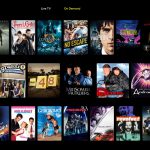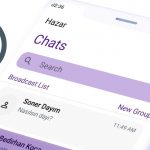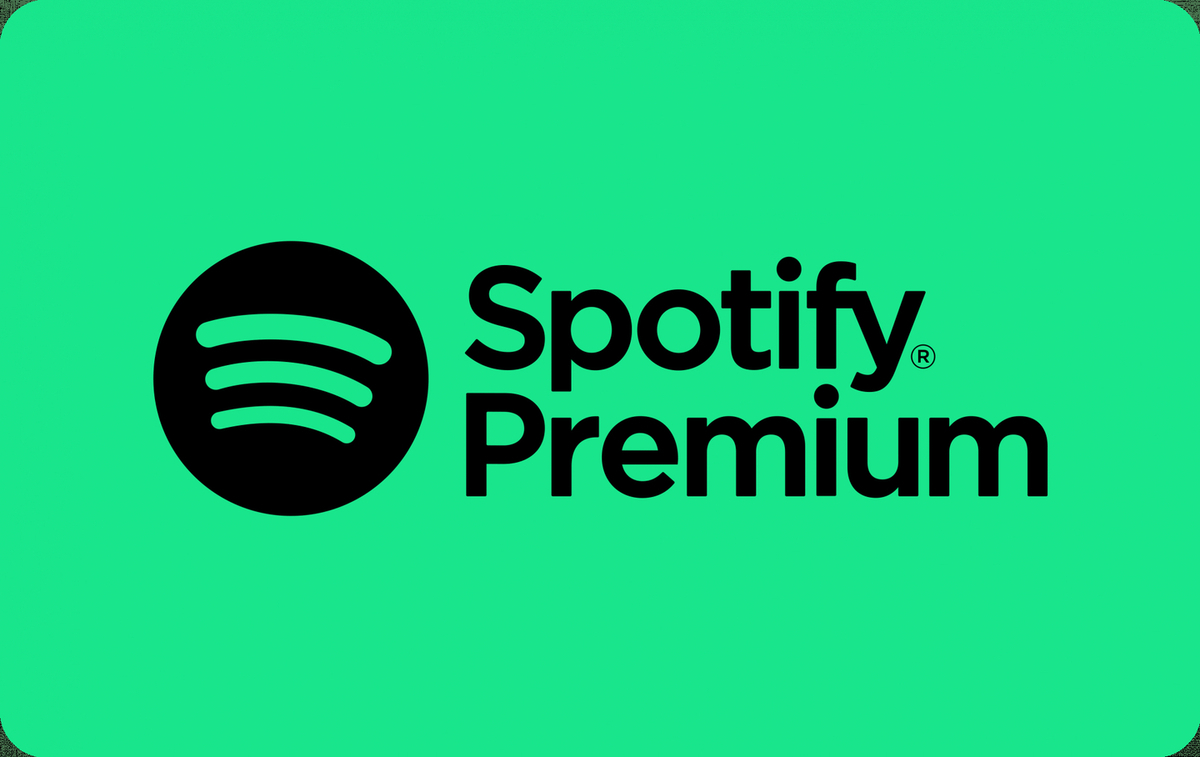
Actualmente Spotify les brinda a sus usuarios la posibilidad de compartir sus cuentas de una forma fácil y sin tener que interrumpir las reproducciones. Esta funcionalidad varía, según los diferentes planes que la plataforma ofrece. Para apoyar a los usuarios de este servicio, en esta guía se describe cómo compartir cuentas de Spotify Premium.
Cómo compartir la cuenta Spotify con otros usuarios
Tu cuenta de Spotify se puede usar en cualquier dispositivo, pero lograr que tus listas se escuchen en dos equipos al mismo tiempo no es una tarea tan fácil, ya que, en el momento de intentarlo, se va a detener la primera conexión.
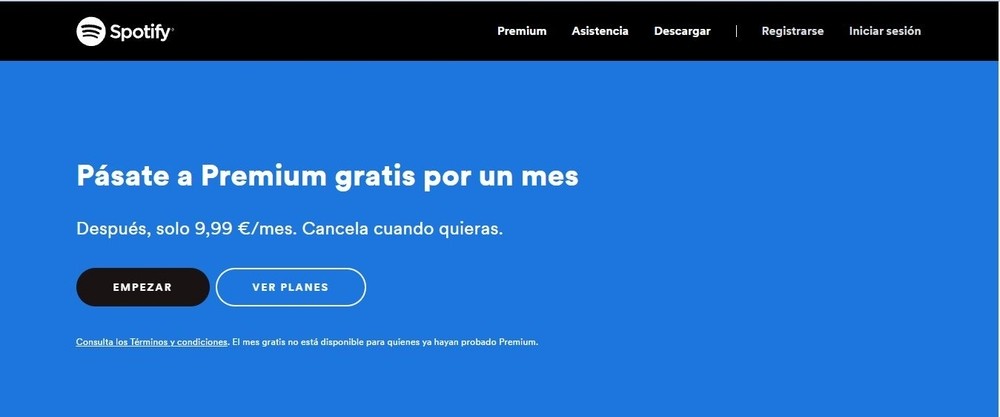
Lo bueno es que llevando a cabo algunos pasos específicos se podrá conseguir la sincronización. La aplicación permite que puedas descargar música tanto en tu ordenador como en tu dispositivo por medio de la herramienta del modo offline. Para ello, no será necesaria una conexión a Internet, debido a que toda la música estará guardada en la memoria del móvil o del ordenador.
El procedimiento que se tiene que realizar consiste en ejecutar los siguientes pasos:
- Lo primero que se debe hacer es ingresar en cualquiera de las listas de reproducción.
- A continuación, tienes que activar la opción disponible sin conexión, que encuentras en la parte superior derecha.
- Ahora, podrás notar dos flechas pequeñas ubicadas al lado del nombre de la lista de reproducción. Verás que las mismas van a comenzar a girar.
- Cuando esto ocurra, sabrás que la aplicación ha comenzado la sincronización de la música de la lista de reproducción con el disco duro donde están guardadas.
- Una vez que las dos flechas desaparezcan serán sustituidas por una flecha de color verde. Esto te va a indicar que la sincronización ha finalizado.
- Es el momento de conectar el dispositivo con el cual deseas compartir tu cuenta Spotify y la música de las listas de reproducción con el propio sistema.
Requisitos para compartir cuenta Spotify
Para compartir una cuenta de Spotify, se deben cumplir ciertos requisitos, los cuales se indican a continuación:
- El primer requisito que tienes que cumplir es que la cuenta que dispongas debe ser Spotify Premium.
- Es necesario también que tu dispositivo tenga conexión con Internet.
- Además, se requiere que tu cuenta Spotify Premium esté activa.
Cabe destacar que este dispositivo será el elemento principal donde va a ser almacenada la música.
Cómo sincronizar usuarios para compartir una cuenta en Spotify
Solamente se sincronizará la lista de reproducción que se quiere compartir. De modo que el dispositivo principal va a funcionar como el administrador de la música. La lista únicamente se modificará en él.
El proceso de sincronización necesita de la ejecución de los siguientes pasos:
- Inicialmente, deberás ejecutar la lista de reproducción en el dispositivo principal.
- El segundo usuario ya con la música descargada, tendrá que desactivar totalmente su conexión a Internet según el sistema que utilice.
- Una vez que ambos usuarios ya estén sincronizados, tendrán la posibilidad de escuchar y reproducir música en modo offline sin que esto cause alguna interrupción en el usuario principal de la cuenta.
Otra forma de compartir una cuenta con Spotify Premium Familiar
Existe otra manera para poder compartir tu cuenta Spotify con amigos y familiares. La misma es a través de la suscripción oficial a otro plan como es el plan Spotify Family. En el mismo, mediante el pago de una renta mensual podrás disfrutar de un mejor servicio, y, además, más completo.
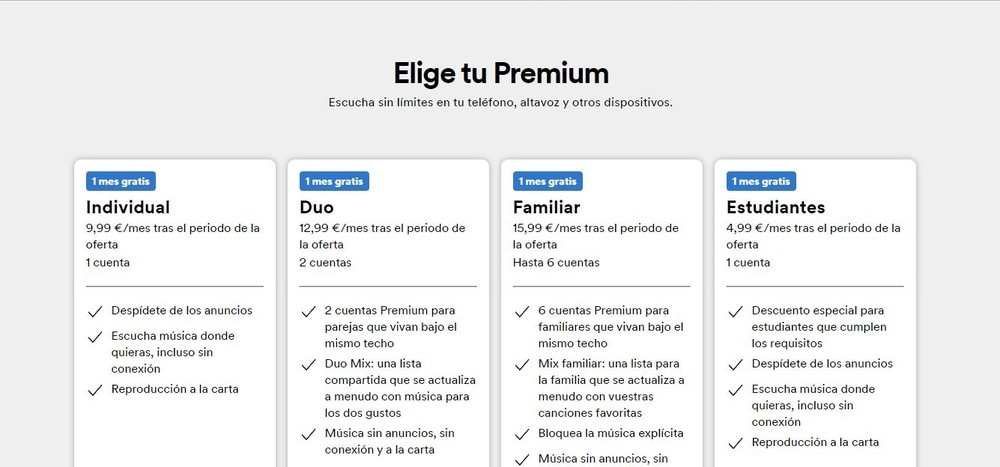
En esta opción, tendrás la posibilidad de compartir la cuenta de manera simultánea con 5 personas más sin interrupción alguna y sin necesidad de ejecutar pasos incómodos.
La principal condición para poder conectarse todos los 6 usuarios con una misma cuenta, es que se agreguen con la misma dirección de habitación. Es decir, que todos vivan en la misma residencia y además que dispongan de un ordenador, un equipo Android o un iPhone.
Los pasos que debes seguir como propietario de la cuenta de Spotify son los siguientes:
- En primer lugar, tienes que acceder a tu cuenta de Spotify.
- Una vez dentro de la cuenta, en el menú de la izquierda, selecciona el plan Spotify Premium Familiar.
- Luego de esto, debes hacer clic en la función Añadir a la suscripción de Spotify Plan Familiar.
- En este momento, debes elegir la opción de Invitar en la suscripción Spotify Premium.
- Por último, hay que copiar el enlace propuesto y enviárselo al miembro o miembros que quieras agregar a la suscripción.
El procedimiento que tienes que efectuar si eres co-suscriptor, es el detallado a continuación:
- Inicialmente, cuando te llegue el enlace, tienes que abrirlo y aceptar la invitación.
- A continuación, regístrate si es la primera vez que utilizas Spotify o ingresa en tu cuenta si ya la tienes.
- Ahora, debes confirmar tu dirección, la cual debe ser la misma que la del propietario.
Cómo salirse del Plan Familiar
Cómo salir de un plan familiar por tu decisión
Para cancelar un Plan Familiar de Spotify o salir de él, tienes que seguir los pasos indicados a continuación:
- Lo primero es iniciar sesión en la página de la cuenta.
- A continuación, debes dirigirte a Tu Plan.
- En este momento, tienes que hacer clic en Cambiar plan.
- Finalmente, escoge cambiar a otro plan premium o Cancelar Premium.
Cómo salir del Plan Familiar por Spotify
Si una persona que haya sido invitada a un Plan Familiar de Spotify no vive en la misma residencia del administrador o no cumple con alguno de los requisitos o criterios de admisión, perderá su acceso al plan y su cuenta pasará a disponer la versión gratuita de la plataforma de música.
En caso de que exista algún error y se cumplan con los requisitos, Spotify permitirá verificar de nuevo la cuenta de esa persona y se validará de nuevo. Mediante un enlace que la plataforma te enviará, se deberá confirmar el código postal en un plazo máximo de 7 días y la compañía hará las comprobaciones necesarias para decidir si añades tu cuenta al Plan Familiar o no.
Cómo compartir cualquier playlist de Spotify
Aunque la posibilidad de crear playlists en Spotify es una de las características principales del servicio, Spotify también es reconocida por su amplia variedad de listas de reproducción y podcasts. Para compartir una playlist siempre se realiza el mismo proceso. A continuación, se explica cómo se hace desde la aplicación móvil y desde un ordenador.
Cómo compartir una playlist de Spotify desde la versión móvil
Los pasos que debes seguir para compartir una playlist de Spotify utilizando la aplicación móvil son estos:
- En primer lugar, tienes que seleccionar una de las opciones Inicio, Buscar o Tu Biblioteca.
- Una vez que la hayas seleccionado, verás el nombre y la portada de la lista de reproducción junto con el listado de canciones que incluye.
- A continuación, en la esquina superior derecha de esta pantalla encontrarás el menú de tres puntos verticales.
- Tienes que presionar este ícono para que se despliegue un menú incluyendo varias opciones para la playlist.
- En ese mismo menú, debajo de la imagen de portada verás una barra colorida con la representación gráfica de una onda de audio, el cual recibe el nombre de código URI.
- Este se trata de un identificador único que cualquiera que tenga la aplicación puede usar para entrar de inmediato a la lista de reproducción.
- Solo tienes que dejar que otra persona escanee la imagen del código con la cámara de su móvil.
- También puedes hacer una captura de pantalla y enviarla a quien quieras.
- Si quieres ver otras formas de compartir, desplázate hacia abajo hasta que encuentres la opción Compartir, que está situada cerca del fin de la lista.
- Una vez que pulses Compartir se mostrará otra pantalla con todas las plataformas en donde puedes compartir la playlist.
Debes tener en consideración que las opciones para compartir pueden variar entre dispositivos, pero comúnmente las que aparecen son las siguientes: WhatsApp, Instagram, Messenger de Facebook, Facebook, Twitter, Mensajes SMS, Copiar enlace y una opción de “Más” en donde puedes elegir el correo electrónico, Google Drive o AirDrop en iPhone, entre otras aplicaciones.
Cuando selecciones la opción preferida debes seguir las indicaciones para compartir tu playlist por medio de estos servicios, ya que no todos comparten del mismo modo.
Cómo compartir una playlist de Spotify desde la aplicación de escritorio
Hay dos métodos para poder compartir playlists en la versión de escritorio de Spotify. La primera requiere que ejecutes el siguiente procedimiento:
- Lo primero es buscar la lista en cuestión en la sección de Playlists de la columna de navegación de la app del lado izquierdo.
- Cuando hagas clic con el botón derecho sobre cualquier playlist de esa sección, se desplegará un menú que ofrece una variedad de acciones disponibles, incluyendo Compartir.
- Al pulsar sobre esta opción se presentará una segunda capa con todas las formas de hacerlo: Facebook, Messenger de Facebook, Twitter, Telegram, Skype, Tumblr, Código de Spotify, Copiar enlace de la playlist, Copiar código y Copiar URI de Spotify.
Del mismo modo que en la aplicación móvil, cada una de estas opciones se comporta de forma diferente.
La segunda forma de compartir desde la aplicación de escritorio es desde su propia ventana principal.
- Debajo del nombre y descripción de la playlist encontrarás el botón de los tres puntos horizontales, algo similar al de la aplicación móvil.
- A continuación, haces clic para ver todas las acciones disponibles, incluyendo la misma opción de Compartir que se explicó en el primer método.
Con estos procesos puedes compartir playlists de Spotify con tus amigos y familiares.
Qué hacer cuando Spotify no está funcionando
Debido a múltiples razones pueden presentarse problemas en el servicio de la plataforma. A continuación, se enumeran algunas de las fallas más comunes y sus posibles soluciones:
Fallo del servicio de Spotify
Si es imposible que ingreses a la aplicación, es muy probable que esto se deba a un fallo general del servicio. En ese caso, lo puedes revisar en Downdetector.
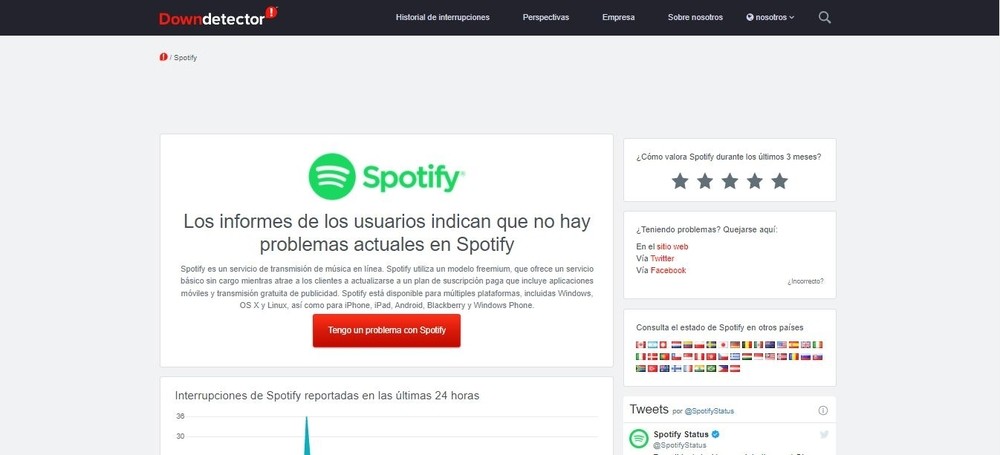
Otra opción para saber si la caída es general es consultar con otros usuarios. Esto te ayudará a ver si hay alguien más que tenga ahora el mismo inconveniente.
Problemas con la aplicación
Es frecuente que la aplicación de Spotify en Android se quede bloqueada y no te permita cerrar la canción. En ese caso, la solución que se propone es forzar la detención en el móvil. Para ello se siguen estos pasos:
- Dirígete al icono de Spotify en el ordenador o la sección de aplicaciones.
- Mantén presionado el ícono y toca en la “i” del menú.
- A continuación, se abrirá la información de la aplicación.
- Ahora, en la parte superior se selecciona Detener.
Para verificar, vuelve a abrir Spotify y reproduce de nuevo la canción que quieras.
No puedes descargar canciones
Si alguna vez intentas descargar una lista o canción y te aparece un error, tienes que asegurarte que tienes Wi-Fi y que tu cuenta Premium sigue activa.
Si todo está bien, puede ser que este error se deba al máximo de canciones que puedes descargar en Spotify, el cual es un total de 10.000 canciones por dispositivo. Si estás intentando descargar más de estas, aparecerá el error.
Otro detalle que debes considerar es si cuentas con almacenamiento en el teléfono móvil o la tablet. Puedes cambiar la ubicación de las descargas desde los ajustes o revisar el espacio disponible, de esta manera:
- Primero, hay que abrir la aplicación de Spotify en tu móvil.
- A continuación, vete a Inicio en la parte inferior.
- Ahora, presiona sobre la esquina superior derecha para abrir la sección de los ajustes.
- Desplázate hasta el final de la página.
- En este punto, En Otro, elige la opción Almacenamiento.
- Finalmente, escoge entre Tarjeta SD o almacenamiento del dispositivo.
Aquí podrás ver el espacio que hay disponible en cada uno.
No aparecen determinadas canciones
Puede que no aparezca porque la canción no está en Spotify. Además, si estás en un Plan Familiar de Spotify manejado por otra persona puede ser que el administrador del Plan Familiar de tu cuenta haya bloqueado el contenido explícito en las canciones y esto hace que algunas no aparezcan o no se puedan reproducir.
En este caso, debes consultar con el administrador de tu plan. El proceso para el desbloqueo de las canciones es el que se indica a continuación:
- Lo primero es iniciar sesión en la página de Plan Familiar de Spotify.
- Ahora, se escoge al miembro que quieras.
- Debes activar o desactivar Permitir contenido explícito.
Falta de espacio
Si vas a descargar canciones en el móvil, es posible que te quedes sin espacio. Una opción directa es desinstalar la aplicación y reinstalarla. Una vez que lo hagas, elige las listas que quieres guardar y las que no. Desde Android también es posible eliminar el almacenamiento de Spotify en tu teléfono móvil en Información de la aplicación o en Aplicaciones, para lo cual debes realizar el procedimiento siguiente:
- El primer paso es abrir los ajustes de tu teléfono o tableta.
- A continuación, vete al apartado de Aplicaciones.
- En este punto, ubica Spotify en la lista.
- Ahora, te debes ir a Almacenamiento.
- Finalmente, pulsa en el botón de Borrar datos.
Eliminarás así los datos que está ocupando Spotify y podrás descargar de nuevo.
Otra opción es que puedas desmarcar las listas descargadas:
- Lo primero que harás es abrir Spotify.
- A continuación, elige una lista que ya no te interese tener descargada.
- Por último, en la parte superior, debes pulsar el botón verde.
A partir de ahora desaparecerá el ícono de descarga de todas las canciones de la lista, salvo de aquellas que estén repetidas o descargadas por otra razón. Así lograrás eliminar las listas que no quieres y ahorrarás espacio.
No puedes activar una cuenta de prueba
Si no puedes crear una prueba gratuita de Spotify Premium debe ser porque ya has tenido una cuenta antes. En ese caso, prueba con otro correo electrónico que tengas o crea un correo nuevo para hacer la prueba.
No funciona el plan Premium
Si has renovado el plan Premium y aún no te funciona, cierra sesión y vuelve a ingresar para forzar una sincronización. Si sigue sin funcionar, verifica en la página de tu cuenta el estado de tu suscripción: Verás el tipo de plan que tienes y cuándo será emitida la próxima factura a tu cuenta. Asegúrate que el plan es cualquier modalidad de Premium. Y también, que tu pago aparezca como activo.
En el caso de ser parte de un Plan Premium Familiar, habla con la persona titular de la cuenta por si te han eliminado del plan o lo han borrado.
Servicio de soporte de Spotify
Si tu problema no aparece en este listado, Spotify cuenta con un apartado de Soporte al que puedes acceder desde el navegador. Simplemente debes ir a la dirección support.spotify.com/es/ y desde aquí podrás escribir el problema que tienes y se irá autocompletando de acuerdo con los problemas más frecuentes.
Conclusiones
Son varias las formas de compartir cuentas de Spotify Premium, incluyendo sus requisitos y los procedimientos para llevarlo a cabo. Además de los métodos disponibles para compartir y sincronizar listas de reproducción.
Existen algunos inconvenientes que se pueden presentar en el funcionamiento de las cuentas de Spotify, pero es sencillo encontrar las causas y posibles soluciones.